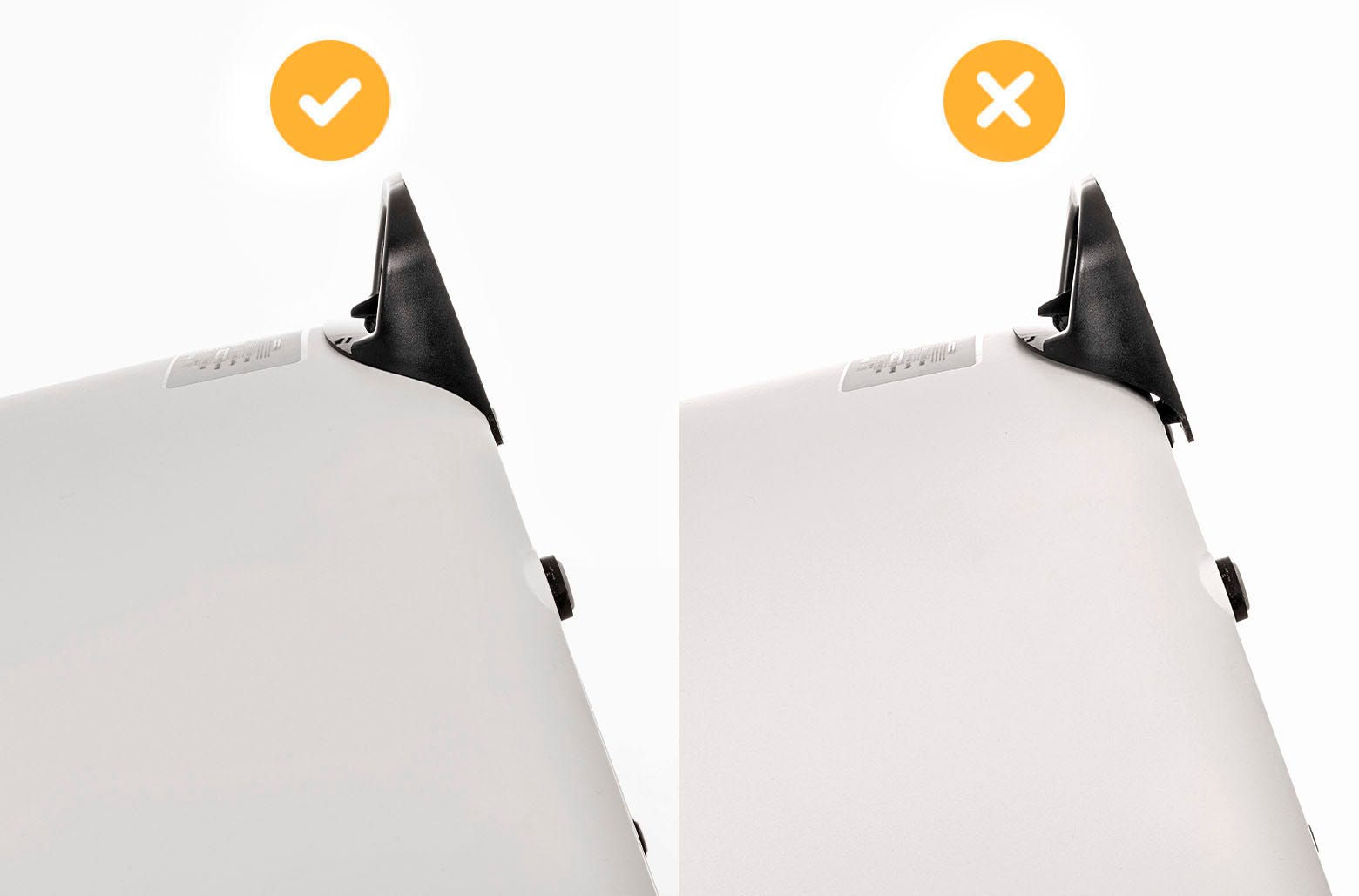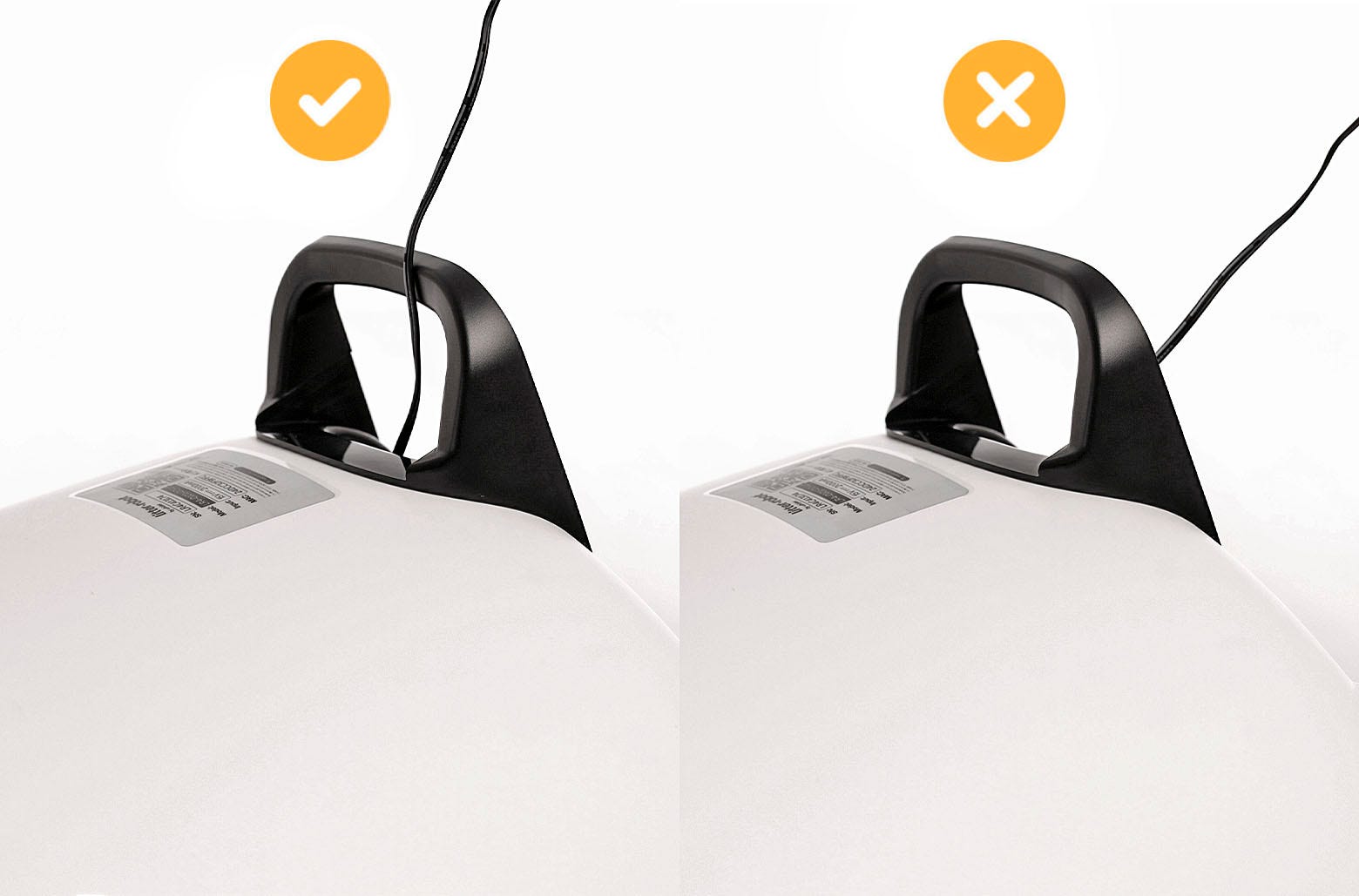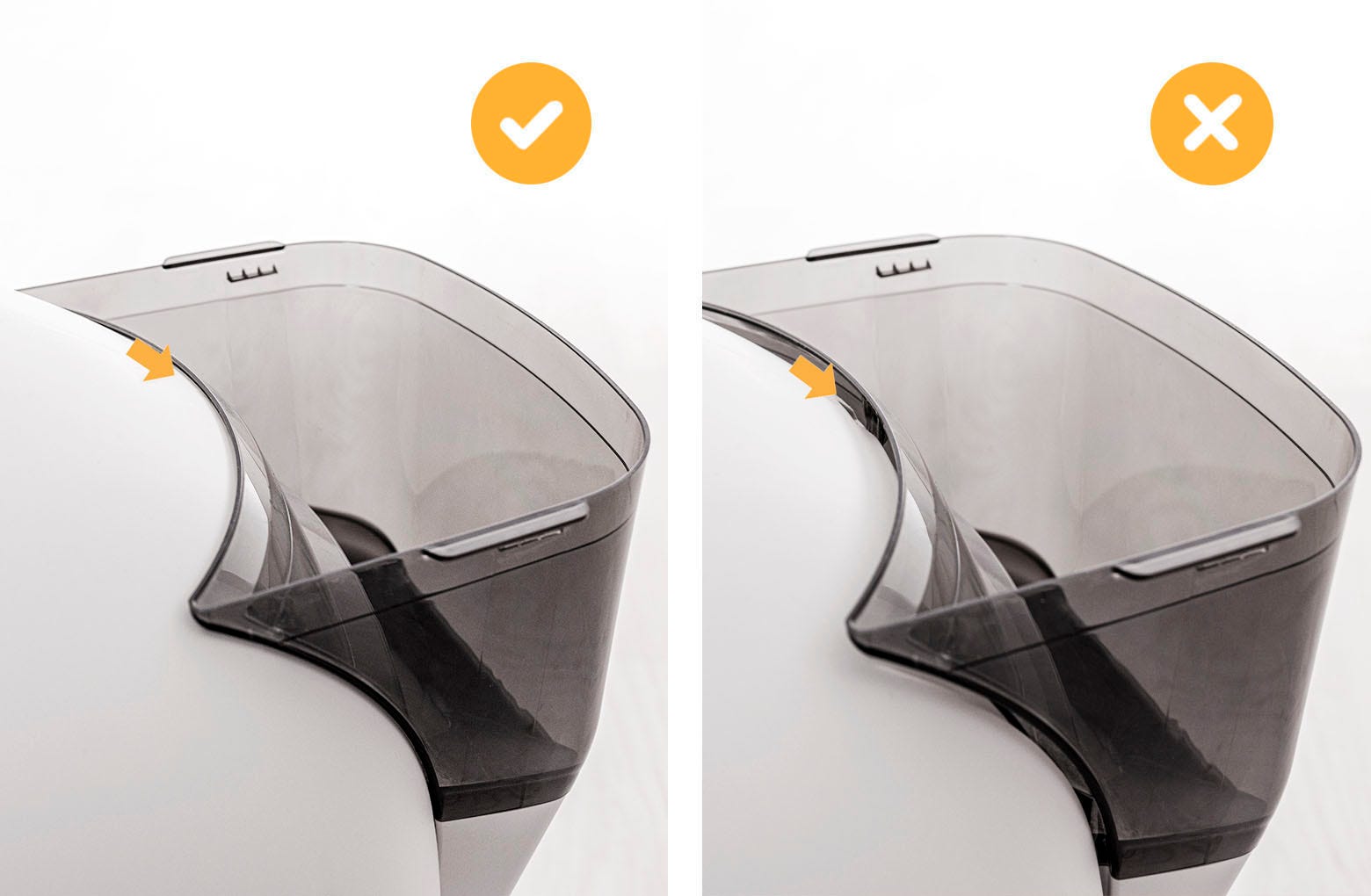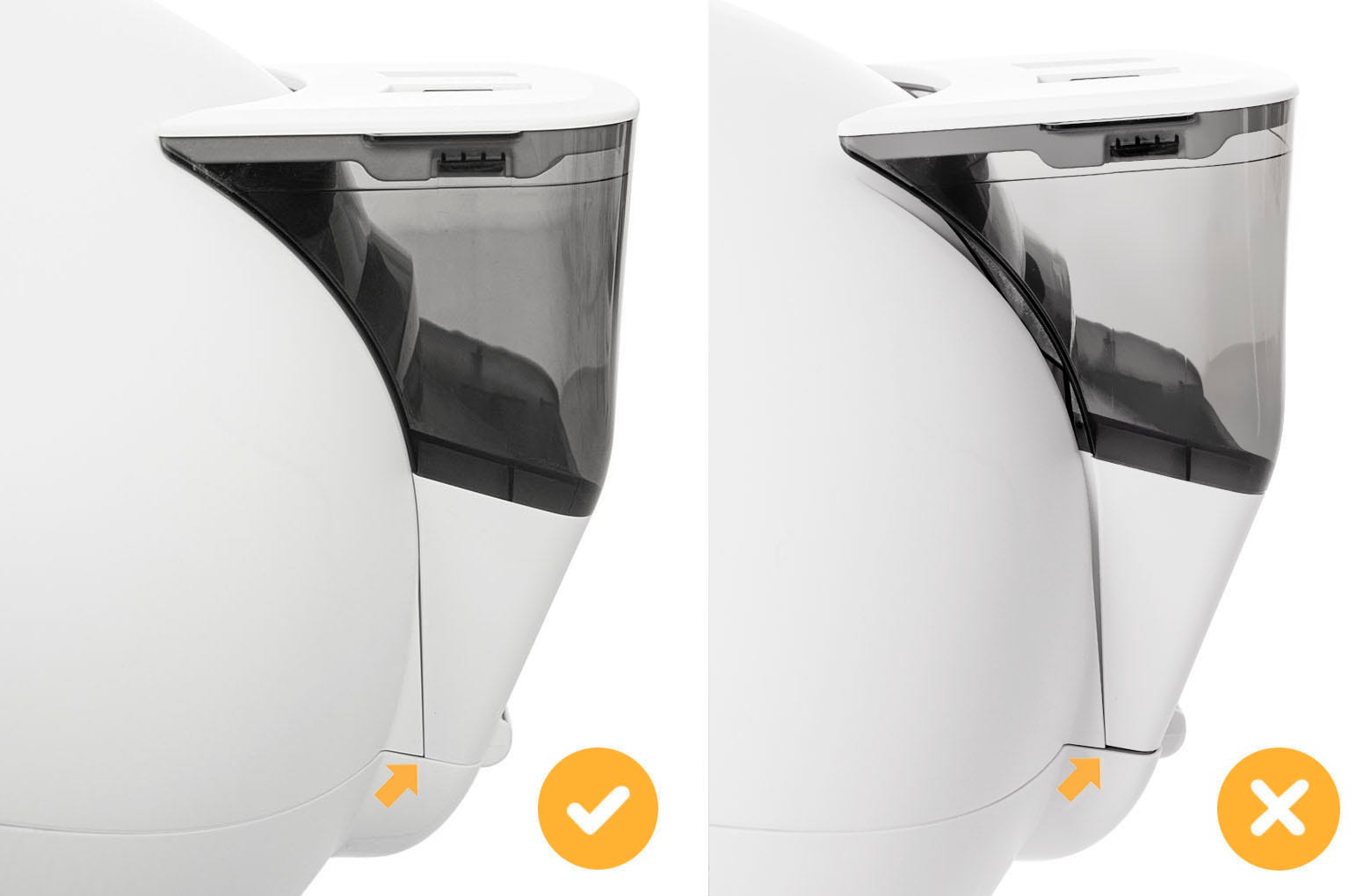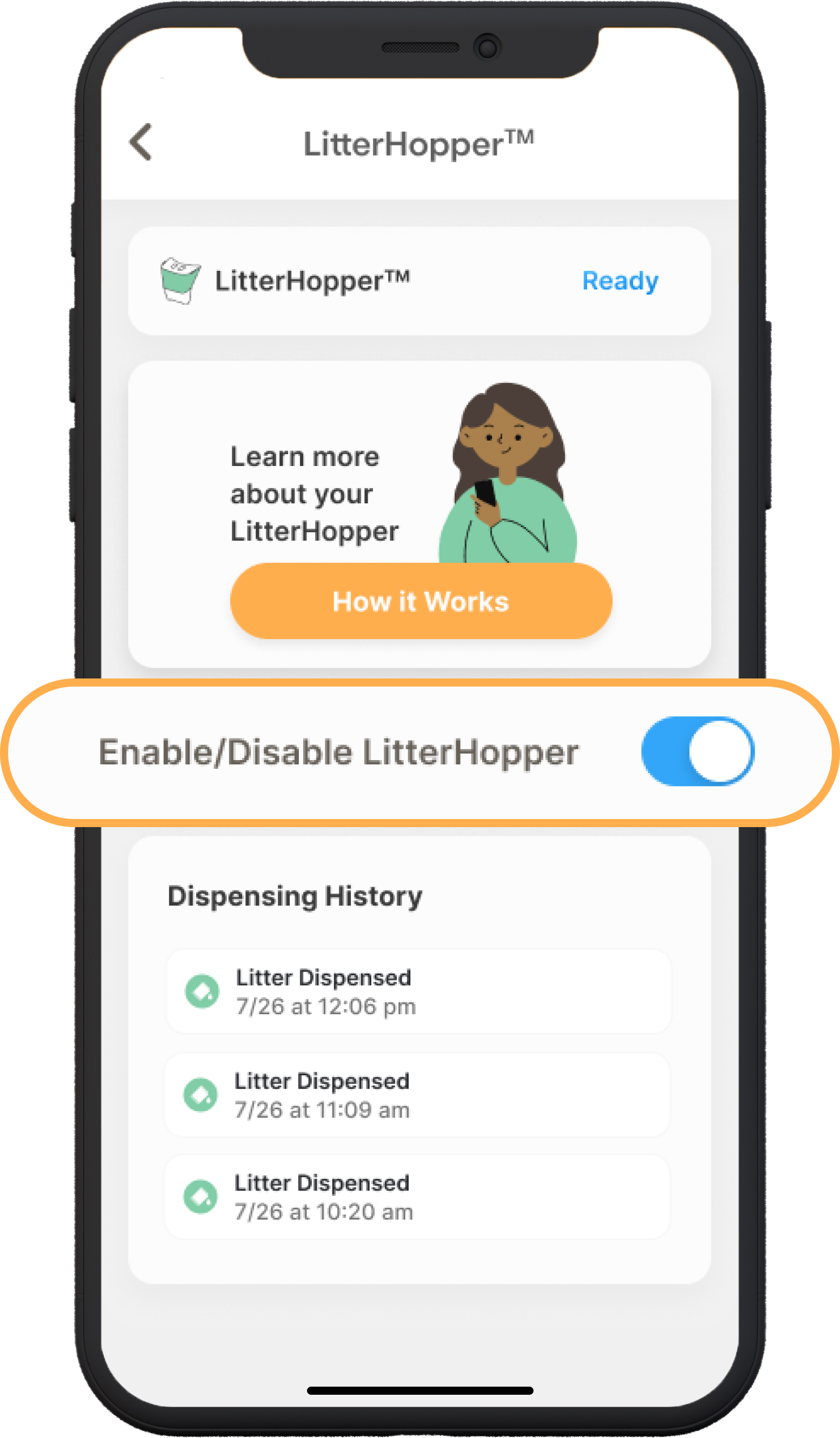Litter-Robot 4: LitterHopper™ 빠른 시작 가이드
고양이 적응 팁이 포함된 온라인 설정 가이드, 사용자 설명서, 액세서리 설치 가이드에 접근하려면 litter-robot.kr/getting-started 를 방문하세요.
LitterHopper는 Litter-Robot 4의 글로브 내부에서 최적의 모래층 높이를 자동으로 유지하도록 설계되었습니다. 기본 최적 모래 높이는 글로브 내부의 MAX 채움선 바로 아래입니다. Litter-Robot 4는 각 청소 주기 종료 시 센서를 통해 모래 높이를 측정합니다. 센서가 모래층이 최적 수준보다 낮다고 판단하면, 다음 청소 주기 중에 LitterHopper가 글로브 안으로 모래를 배출합니다. 이때 배출 중에는 글로브 회전이 잠시 멈출 수 있습니다.
-
올바른 위치에 설치하기
- 가능하다면 기존 고양이 화장실이 있던 자리(적응 기간 동안만이라도)에 Litter-Robot을 설치하세요.
- 로봇은 반드시 실내의 단단하고 평평한 바닥, 시원하고 건조한 장소에 위치해야 합니다. 벽에 닿거나 전선 위에 올려져 있어서는 안 됩니다.
- 유닛 앞쪽에 모래 매트나 러그를 깔아주세요.
-
LitterHopper 전도 방지 가드 설치
- 참고: 고양이가 이미 Litter-Robot 4를 사용하고 있다면, Step 3 이후 글로브를 제거한 다음 다시 설치하세요.
-
유닛에서 배설물 서랍을 제거하세요.
![Image of removing the waste drawer from the Litter-Robot 4.]()
-
유닛을 앞면(베젤)이 아래로 향하게 눕히고, 단단하고 평평한
표면에 올려놓으세요. 단단한 바닥이라면 베젤이 긁히지 않도록
수건이나 담요를 깔아주세요.
![Image of Litter-Robot 4 laying facedown on a solid flat surface.]()
-
베이스 뒷면 하단의 두 구멍을 통해 전선이 지나가 있는 것을
확인하세요. 전선을 아래쪽으로 부드럽게 당겨 고정하고, 위쪽에
전도 방지 가드 고리가 완전히 들어갈 공간을 남겨주세요.
![Image of two holes at the bottom rear of the base.]()
-
작은 구멍 근처를 눌러 전도 방지 가드 양쪽이 ‘딸깍’ 하고
고정될 때까지 눌러주세요. 어느 정도 힘이 필요할 수
있습니다.
![Image of where the anti-tip guard will snap into place.]() 설치가 완료되면, 전도 방지 가드는 단단히 고정되어 흔들림이
없어야 하며, 베이스와 완전히 밀착되어야 합니다.
설치가 완료되면, 전도 방지 가드는 단단히 고정되어 흔들림이
없어야 하며, 베이스와 완전히 밀착되어야 합니다.![Image of the correct placement of the anti-tip guard.]()
-
전원 플러그를 Litter-Robot 4에 연결하기
-
전원 코드를 전도 방지 가드
아래가 아닌 위쪽으로 통과시킨 후 유닛에
전원 플러그를 연결하세요.
![Image of the correct placement of the anti-tip guard.]()
- 유닛을 발로 세워 바르게 세워주세요. 전원 코드가 전도 방지 가드 아래에 끼이지 않았는지 확인하세요.
-
전도 방지 가드가 바닥에 닿지 않아야 합니다.
항상 바닥과 전도 방지 가드 아래 사이에는
약간의 틈이 있어야 합니다. 틈이 없다면 다른
바닥을 사용하거나 카펫 트레이 액세서리를 사용하세요.
![Image of how the anti-tip guard will be on the floor.]()
- 팁: 종이 한 장을 전도 방지 가드 밑으로 밀어 넣어 바닥에 닿는지 확인해보세요.
-
전원 코드를 전도 방지 가드
아래가 아닌 위쪽으로 통과시킨 후 유닛에
전원 플러그를 연결하세요.
-
LitterHopper를 Litter-Robot 4에 부착하기
- LitterHopper 설치를 위해 배설물 서랍을 베이스에 다시 밀어 넣으세요.
-
LitterHopper는 하단의 두 개의 고정 핀과 상단의 고리 탭을
이용해 Litter-Robot 4 뒷면에 부착됩니다.
![Image showing where the LitterHopper hooks onto the Litter-Robot 4.]()
-
Litter-Robot 4의 베이스 뒷면 힌지 양쪽에는 원형 홈이 있으며,
보닛 뒷면에는 LitterHopper 고리 탭을 위한 슬롯이
있습니다.
![Image placing the LitterHopper onto the Litter-Robot 4.]()
-
LitterHopper의 핀을 원형 홈에 맞춘 후 아래로 내려
고정하세요. 고리 탭이 보닛의 슬롯에 제대로 끼워졌는지
확인하세요.
![Image showing correct way to hook LitterHopper onto the bonnet]()
![Image showing the correct way to align LitterHopper]()
-
모래 넣기
-
덩어리지는 모래 또는 스크린을 통과할 수 있을 만큼 작은 구슬
형태의 모래를 사용하세요.
참고: 점토 기반 덩어리지는 모래(clay-clumping litter) 사용을 권장합니다. 반투명 또는 흰색 계열의 모래(주로 크리스탈 모래에서 사용됨)는 모래 수위 및 폐기물 서랍 가득 참 표시기(DFI)의 정확도에 영향을 줄 수 있습니다. -
모래를 글로브 안에 평평하게 펼쳤을 때 MAX 표시선 바로
아래까지 넣으세요 (약 8~10파운드 또는 3.6~4.5kg). 과도하게
넣지 않도록 주의하세요.
![Image of the optimum litter level]()
-
LitterHopper의 뚜껑을 열고 내부 채움선까지 모래를 채우세요.
뚜껑을 다시 덮고 단단히 고정되었는지 확인하세요.
![Image of LitterHopper lid attached to the LitterHopper]()
-
덩어리지는 모래 또는 스크린을 통과할 수 있을 만큼 작은 구슬
형태의 모래를 사용하세요.
-
전원 켜기
-
AC/DC 어댑터를 벽면 콘센트에 연결하세요.
![Image plugging the power supply into the wall]()
-
컨트롤 패널의 전원 버튼을 누르세요.
![Image of turning on the Litter-Robot]()
- 참고: LitterHopper가 설치되지 않은 상태에서 Litter-Robot 4를 설정하면, 컨트롤 패널의 불빛이 파란색과 보라색으로 깜빡입니다. LitterHopper가 아직 없다면 LitterHopper 모드를 비활성화해야 합니다. 이를 위해 컨트롤 패널의 Cycle 버튼과 Connect 버튼을 3초간 길게 누르세요.
-
AC/DC 어댑터를 벽면 콘센트에 연결하세요.
-
앱 다운로드
- Whisker 앱을 다운로드하고 온보딩 안내 를 따라 진행하세요.
- 참고: 온보딩이 완료된 후, Whisker 앱의 Litter-Robot 4 홈 화면에 LitterHopper가 "준비됨"으로 표시되면 8단계를 생략해도 됩니다.
-
LitterHopper 활성화
-
컨트롤 패널을 통한 활성화:
Cycle 버튼과 Connect 버튼을 3초간 길게 누르세요. 컨트롤 패널이 흰색으로 깜빡이고, LitterHopper 모터가 1초 동안 회전하면 LitterHopper가 활성화된 것입니다. 이 시점에서 설정이 완료됩니다! Whisker 앱에서 언제든지 LitterHopper 상태를 확인할 수 있습니다.
-
컨트롤 패널을 통한 활성화:
펌웨어 버전 확인하기
- 모바일 기기에서 Whisker 앱을 엽니다. (아직 유닛을 온보딩하지 않았다면, 온보딩 방법을 먼저 확인하세요.)
- Litter-Robot 4 설정에서 최신 펌웨어 버전으로 업데이트되었는지 확인하세요. (참고: 앱이 업데이트되면서 화면이 달라질 수 있습니다.)
컨트롤 패널을 통한 활성화:
-
Cycle 버튼과 Connect 버튼을 3초간 길게 누르세요. 컨트롤 패널이
흰색으로 깜빡이고, LitterHopper 모터가 1초 동안 회전하면 LitterHopper가 활성화된 것입니다. 이로써 설정이
완료되었습니다! Whisker 앱에서 언제든지 LitterHopper 상태를 확인할
수 있습니다.
![Image of reseting the Litter-Robot]()
-
컨트롤 패널을 통한 비활성화:
- Cycle 버튼과 Connect 버튼을 3초간 길게 누르세요. 컨트롤 패널이 흰색으로 깜빡이고, 호퍼 모터가 회전하지 않으면 LitterHopper가 비활성화된 것입니다.
- 참고: Cycle 버튼과 Connect 버튼을 여러 번 누르면 활성화/비활성화 상태가 전환됩니다.
-
Whisker 앱을 통한 활성화 및 비활성화:
-
LitterHopper를 처음 연결한 후, 앱 내에서 스위치를 쉽게
전환하여 LitterHopper를 활성화하거나 비활성화할 수
있습니다.
![Image of the enable/disable LitterHopper feature in the Whisker app]()
- 참고: Litter-Robot 4에서 LitterHopper를 물리적으로 제거한 경우, 위 방법 중 하나를 사용하여 반드시 비활성화해 주세요.
-
LitterHopper를 처음 연결한 후, 앱 내에서 스위치를 쉽게
전환하여 LitterHopper를 활성화하거나 비활성화할 수
있습니다.
추가 자료:
- Litter-Robot 4: LitterHopper™ 문제 해결 가이드
- Litter-Robot 4: LitterHopper™ 모래가 배출되지 않음
- 파란색과 보라색 점등 오류 해결 (LitterHopper 오류)
- 상태등 코드 안내
- 컨트롤 패널 버튼 기능
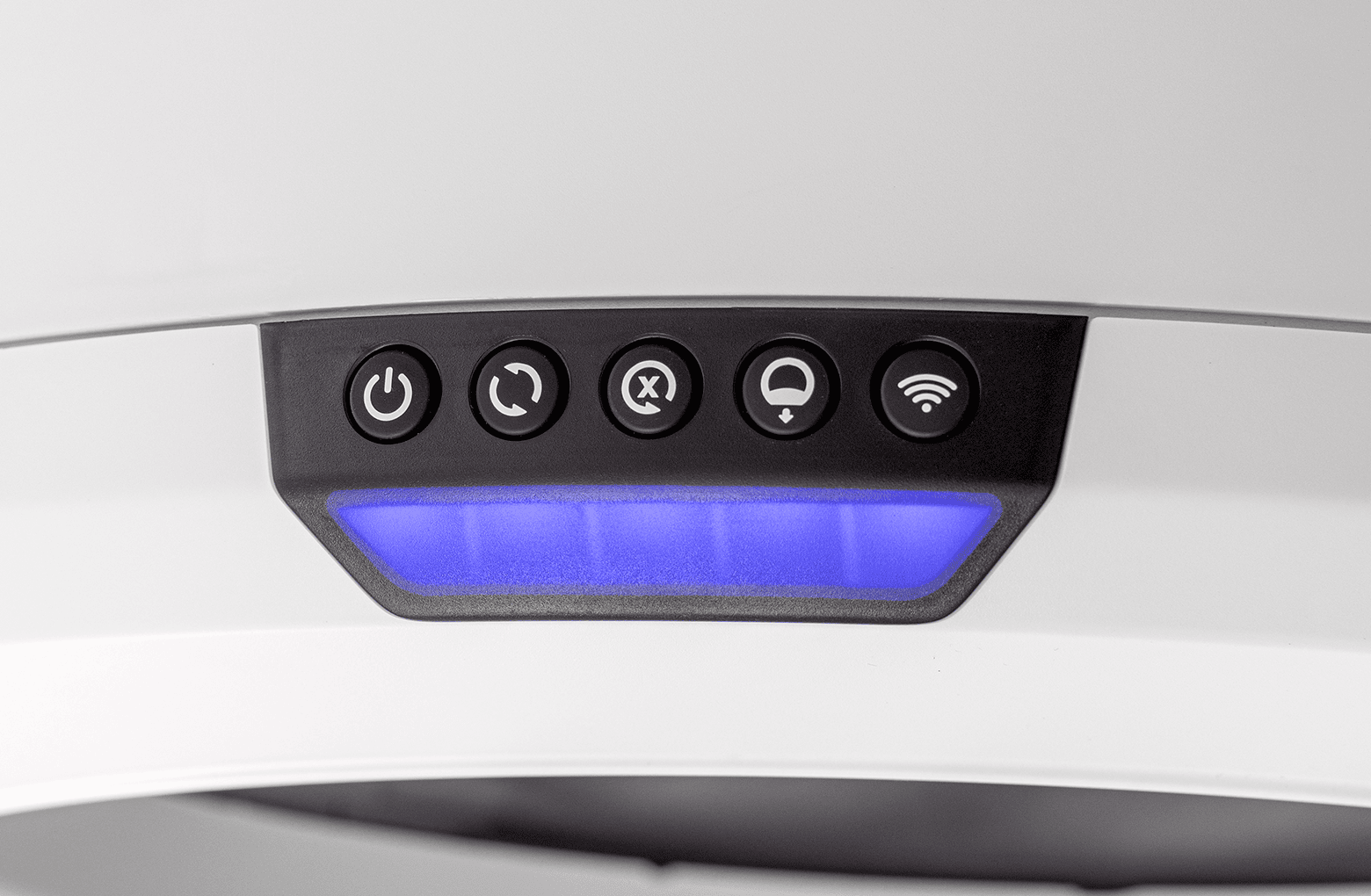



 설치가 완료되면, 전도 방지 가드는 단단히 고정되어 흔들림이
없어야 하며, 베이스와 완전히 밀착되어야 합니다.
설치가 완료되면, 전도 방지 가드는 단단히 고정되어 흔들림이
없어야 하며, 베이스와 완전히 밀착되어야 합니다.